- Primeiro vamos fazer a distribuição das caixas postais por Site incluso.
Distribuir caixas postais
- Acesse o Painel Email.
- Agora vamos em DISTRIBUIÇÃO DE CAIXAS;
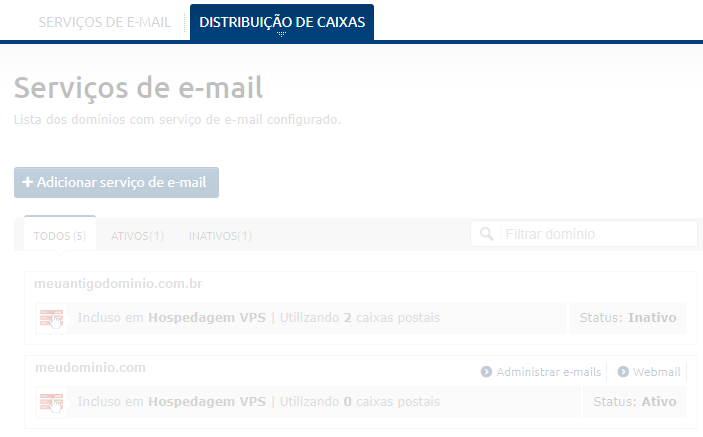
- Clique no botão Distribuir caixas do produto Hospedagem Dedicada
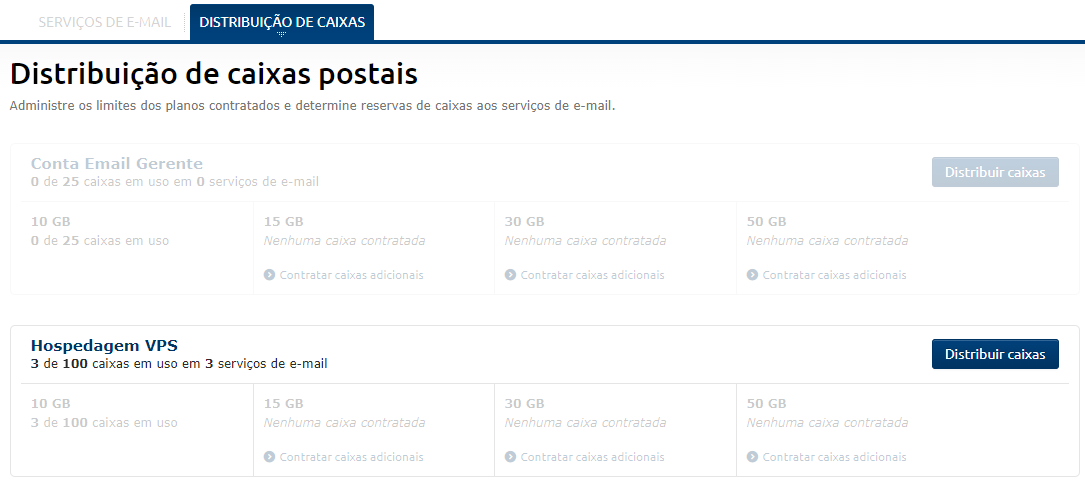
- Estamos quase lá, agora você vai marcar a opção Reservar caixas? do domínio desejado.
- Informe no box caixas reservadas o número de e-mails que o domínio vai poder criar. Depois clique no botão Salvar alterações.
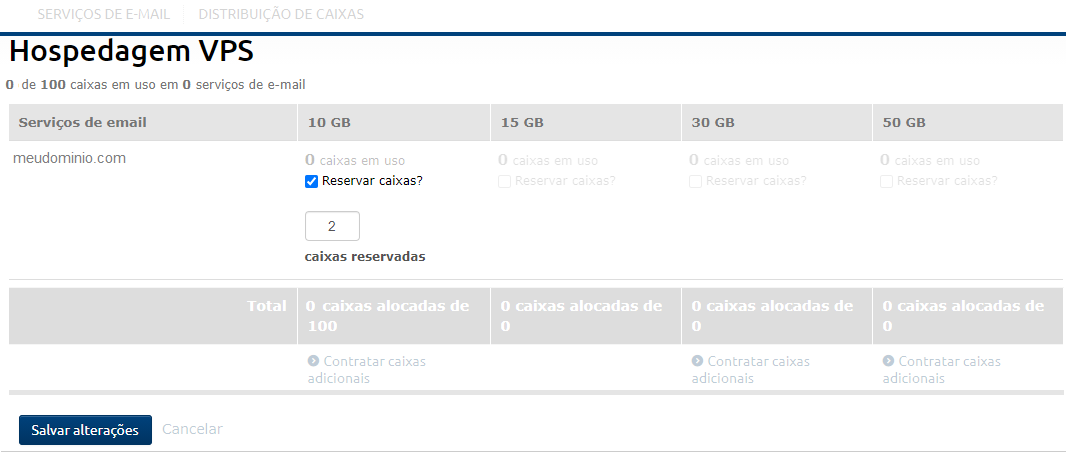
Pronto! O número de caixas já foram reservadas para o site incluso que você escolheu.
- Vamos para segunda parte que é delegar acesso para outro login poder criar essas caixas postais.
Delegar acesso – Criar Caixa postal
Primeiro precisamos criar um login na Locaweb caso não tenha sido criado ainda. Na Hospedagem Dedicada você pode criar o usuário direto no painel do produto ou passe o formulário para o próprio usuário criar. Mais detalhes veja aqui.
- Acesse o site Locaweb, clique em Central do cliente, informe usuário e senha.

- Clique no ícone do seu produto Hospedagem Dedicada.
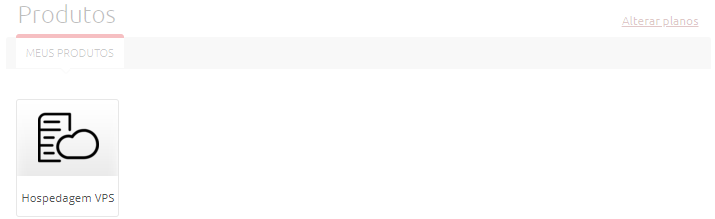
- Vamos em Email Administrar do Site incluso que desejamos liberar o acesso.
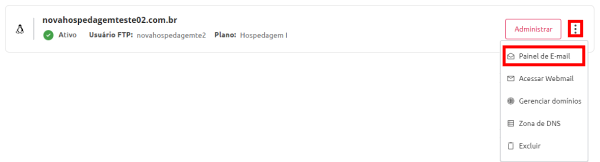
- Agora vamos em CONFIGURAÇÕES
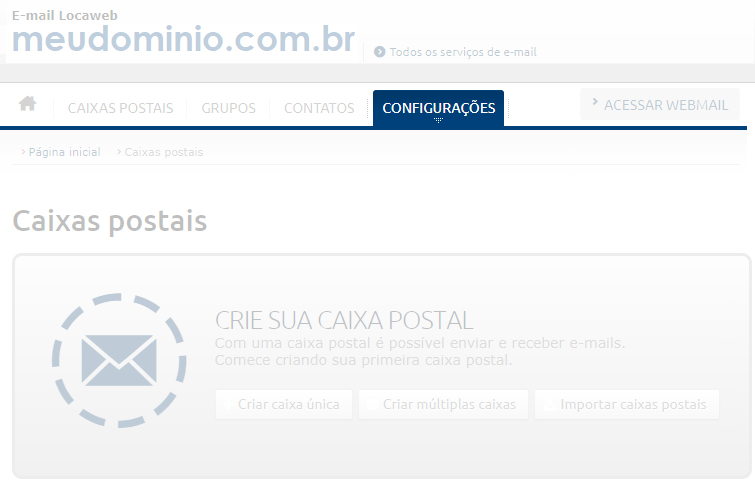
- Em Configurações vamos expandir a opção Administradores, depois informe o e-mail que vai receber o convite para administrar as caixas postais.
- Clique no botão Convidar administrador.
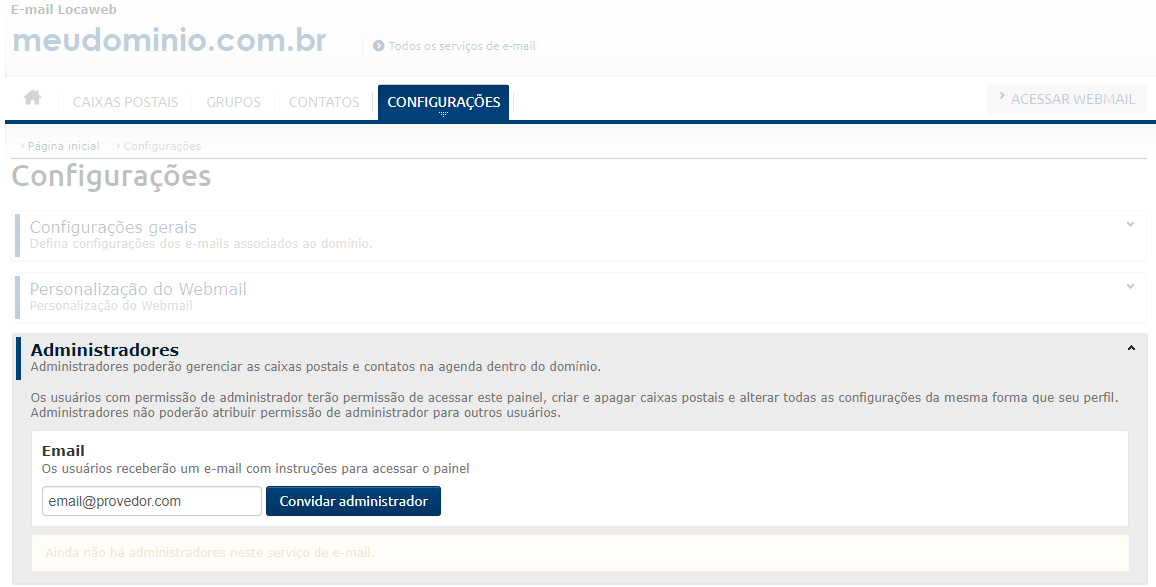
- Agora peça para o usuário/cliente acessar a conta de e-mail e oriente-o a clicar no link Acessar o painel.
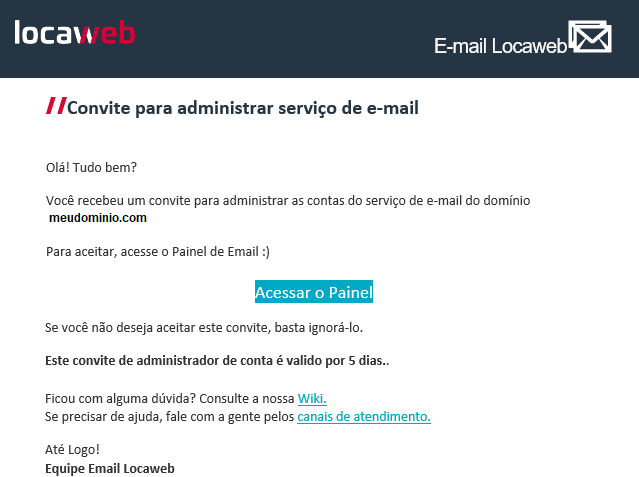
- O usuário será levado para o painel Email, basta ele informar login e senha da Central do cliente.
- Agora ele pode criar a caixa postal ou redefinir a senha das caixas criadas para o site incluso.
Endereço painel email https://painel-email.locaweb.com.br/domains/meudominio.com
